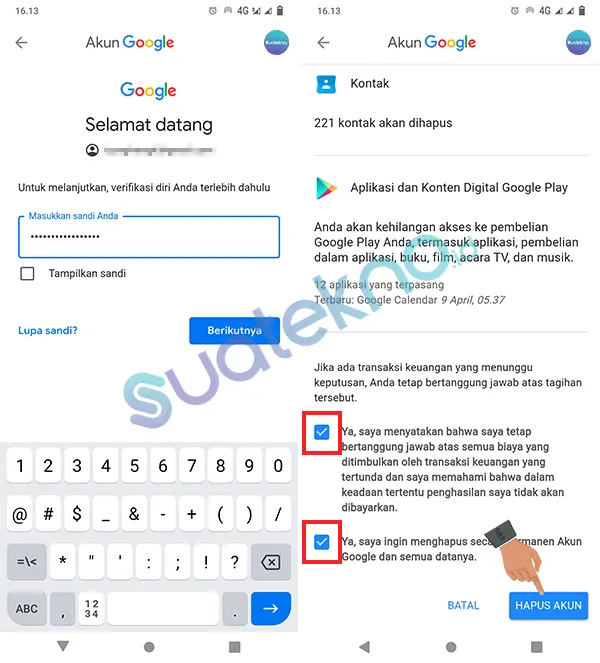Adapun cara hapus akun Google Play Store di hp Android ini sama saja dengan cara hapus akun Google secara permanen, yang sudah Suatekno bahas tempo dulu.
Untuk cara hapus akun Google (termasuk fitur Play Store, Gmail dan lainnya) dapat dihapus melalui berbagai cara, yaitu lewat pengaturan, aplikasi Play Store dan Gmail.
Adapun maksud dari menghapus akun Google Play Store ini ialah menghapus penggunaan Google Play Store secara permanen, sehingga tidak dapat digunakan lagi di masa depan atau pada perangkat ponsel Android lainnya.
Namun demikian, berikut ini dua cara yang dapat kamu lakukan untuk menghapus Play Store di perangkat Android. Yaitu menghapus akun Play Store sementara dan secara permanen.
Cara Hapus Akun Google Aplikasi Play Store
Daftar Isi
Cek dulu: Mengatasi Notifikasi Telegram Tidak Muncul
Langkah-langkah cara hapus akun Google PlayStore adalah sebagai berikut:
Buka aplikasi Play Store
- Langkah pertama, silahkan buka aplikasi Google Play Store
- Pastikan akun Google Play Store adalah akun yang ingin kamu hapus
- Pastikan juga kamu menggunakan aplikasi Play Store update terbaru.
Buka opsi “Kelola akun di perangkat ini”
- Lalu buka opsi “Kelola akun di perangkat ini”
- Dengan cara, ketuk pada foto profile akun Google kamu, di pojok kanan atas.
- Lalu klik ikon dropdown di pojok kanan atas.
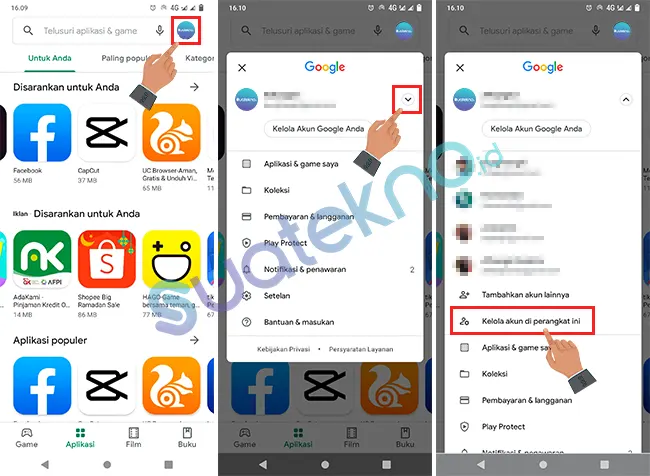
Pilih akun Play Store yang ingin dihapus dari perangkat
- Nah, silahkan pilih salah satu akun Google yang terhubung dengan Play Store yang ingin kamu hapus dari hp Android kamu.
Lihat dulu: Cara Setting Agar Aplikasi Android Tidak Memperbarui Secara Otomatis
Pilih opsi “Hapus Akun”
- Lalu pilih Hapus Akun
- Lalu konfirmasi dengan klik kembali tombol Hapus Akun
- Selesai.
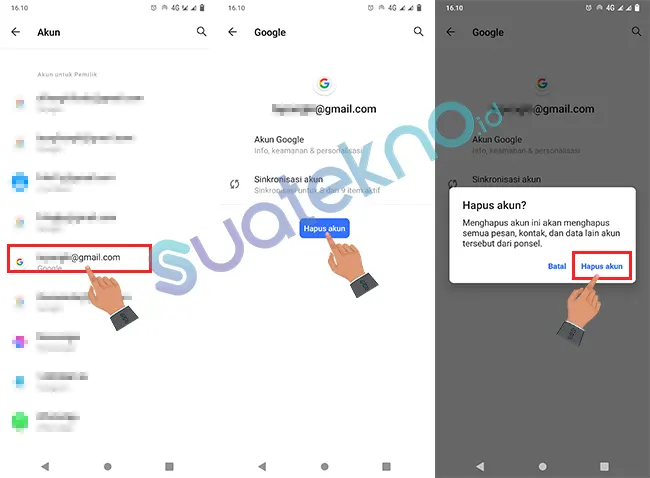
Adapun langkah-langkah cara hapus akun Google Play Store di atas adalah hanya akan menghapus akun Google yang terhubung dengan Play Store hanya pada perangkat Android yang sedang kamu gunakan itu, bukan langkah delete atau menonaktifkan dan menghapus secara permanen akun Google.
Artinya, akun Google tersebut masih bisa digunakan pada perangkat lain atau digunakan login kembali pada smartphone Android kamu itu.
Untuk menghapus akun Google permanen adalah sebagai berikut.
Baca juga: Cara Mengatasi Unfortunately Google Play Store has Stopped
Cara Hapus Akun Google Secara Permanen
Jika tujuan kamu yaitu hendak menghapus penggunaan aplikasi Google Play Store, dengan alasan karena kamu sudah punya akun Google Play Store yang baru, atau smartphone Android hendak dijual dan alasan masuk akal lainnya, maka berikut ini cara melakukannya.
Dengan menghapus Google secara permanen seperti pada langkah-langkah berikut ini, maka berarti kamu tidak dapat mengakses lagi aplikasi dan game apa saja yang telah atau sedang kamu gunakan lewat update instalasi Play Store pada perangkat Android yang sekarang di masa depan.
Begitupun bundle aplikasi Google yang tersinkronisasi lainnya, macam Gmail, Google Contacts, Files dan lain sebagainya.
Berikut ini langkah-langkah cara menghapus akun Google secara permanen:
- Buka aplikasi Play Store
- Tap pada foto profile akun Google kamu di pojok kanan atas layar
- Tap pada tombol Kelola Akun Google Anda
- Tap pada opsi Data & Personalisasi

- Scroll sampai bawah, lalu klik tulisan “Hapus layanan atau akun Anda”
- Pilih opsi “Menghapus Akun Google Anda”

- Masukkan kata sandi akun Google tersebut untuk langkah verifikasi, lalu klik tombol Berikutnya
- Maka kamu akan ditampilkan berbagai informasi bilamana kamu menghapus akun Google.
- Silahkan centang pada 2 kotak yang tersedia untuk konfirmasi bahwa kamu setuju untuk melakukan penghapusan akun Google.
- Bila sudah paham tentang resikonya, silahkan klik tombol HAPUS AKUN

- Selesai.
Dengan begitu maka seluruh aplikasi yang terkait dengan akun Google yang baru saja dihapus tersebut akan otomatis terhapus pula secara permanen.
Termasuk aplikasi dan game yang kamu gunakan di Play Store, berbagai email di Gmail, berbagai kontak yang kamu simpan di Google Contact pada akun itu, file atau berkas di Google Drive yang tersinkronisasi dengan akun Google tersebut dan lain sebagainya.
Selanjutnya: Cara Mengaktifkan Control Center MIUI 12
Akhir Kata
Perlu hati-hati melakukan langkah menghapus akun Google Play Store. Terutama buat kamu yang telah melakukan pembelian pada aplikasi atau game tertentu lewat Play Store. Maka sebaiknya pertimbangkan kembali untuk mempertahankan akun Google tersebut.
Itulah langkah-langkah cara menghapus akun Google Play Store. Bila kamu ingin kembali membuat akun Google Gmail baru, kamu bisa ikuti langkah-langkah cara membuat akun Google Gmail baru di ponsel Android yang dilengkapi gambar.
Semoga membantu dan selamat mencoba!